microsoft edge浏览器工具栏怎么显示扩展按钮?我们需要使用工具栏的中的扩展按钮应该如何显示呢,下面介绍下!edge浏览器中的扩展栏功能十分的方便好用,我们安装的扩展功能可以放在上面,有些用户希望edge浏览器上可以显示扩展功能按钮,那么应该如何设置呢,小编下面整理了microsoft edge浏览器工具栏显示扩展按钮具体步骤,不会的话,一起往下看吧!
1、打开Microsoft Edge浏览器,点击右上角的三个点按钮。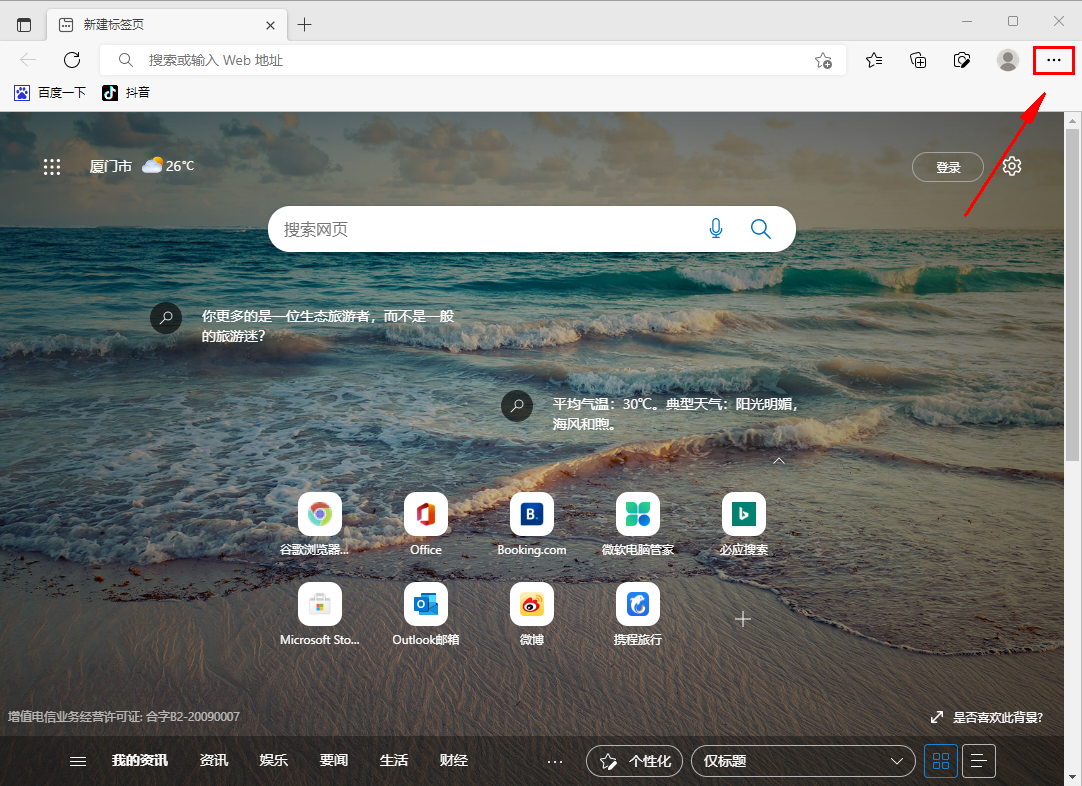
2、弹出下拉选项列表框中,点击设置选项。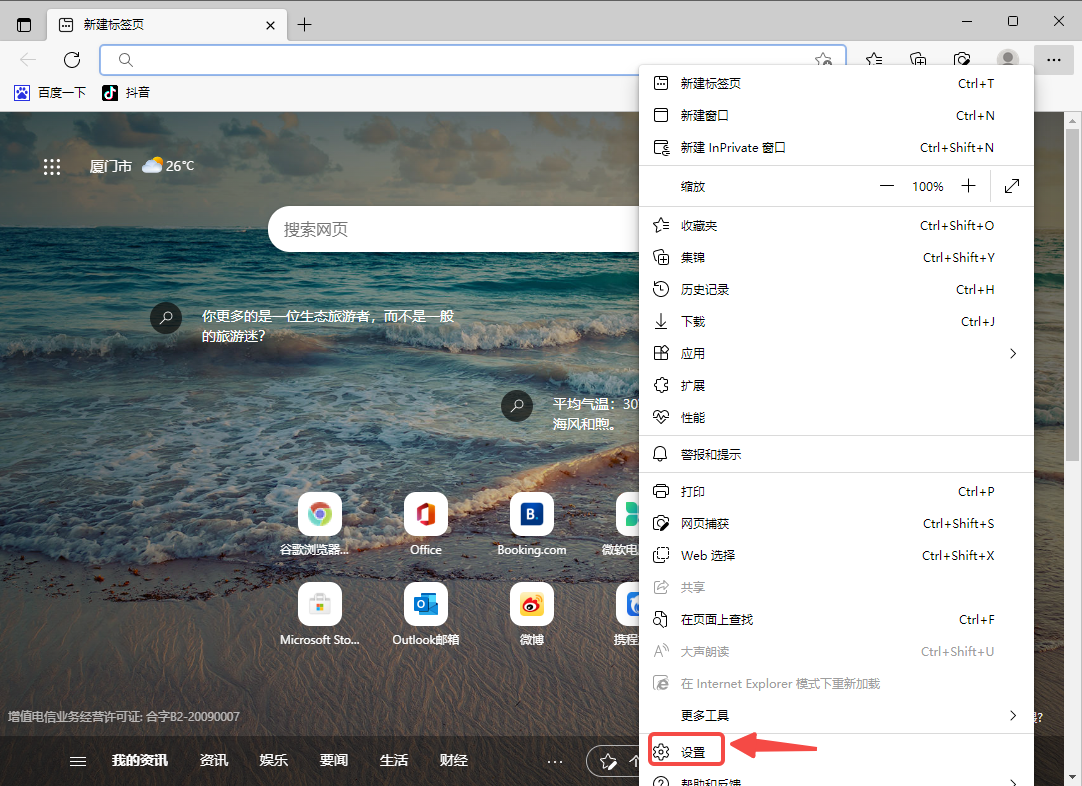
3、打开设置页面,点击左侧菜单栏中的外观选项。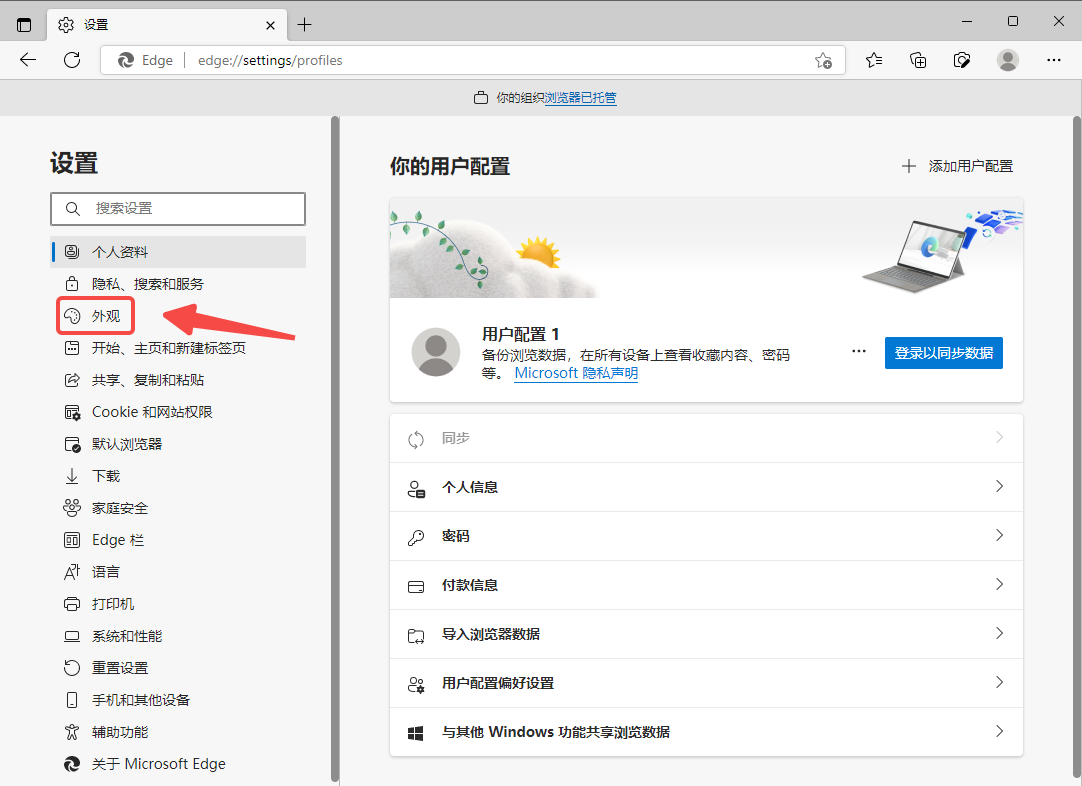
4、右侧打开外观设置界面,找到扩展按钮,点击右侧的按钮。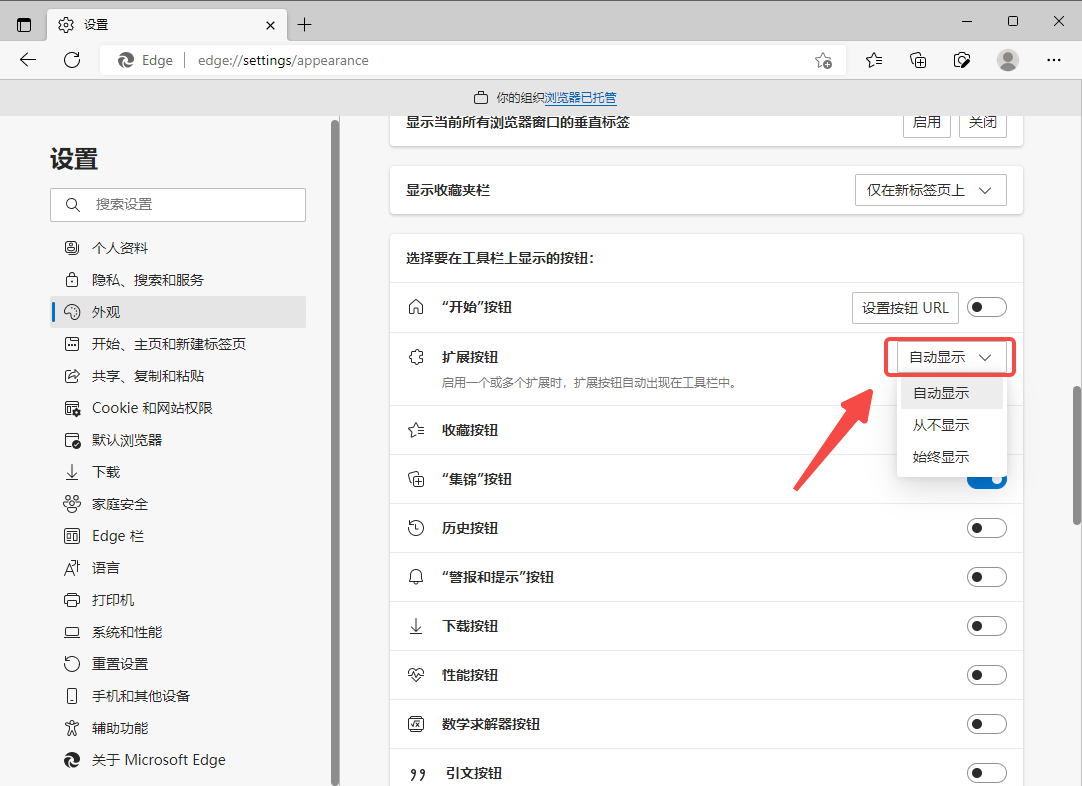
5、弹出的选项列表中点击选择始终显示。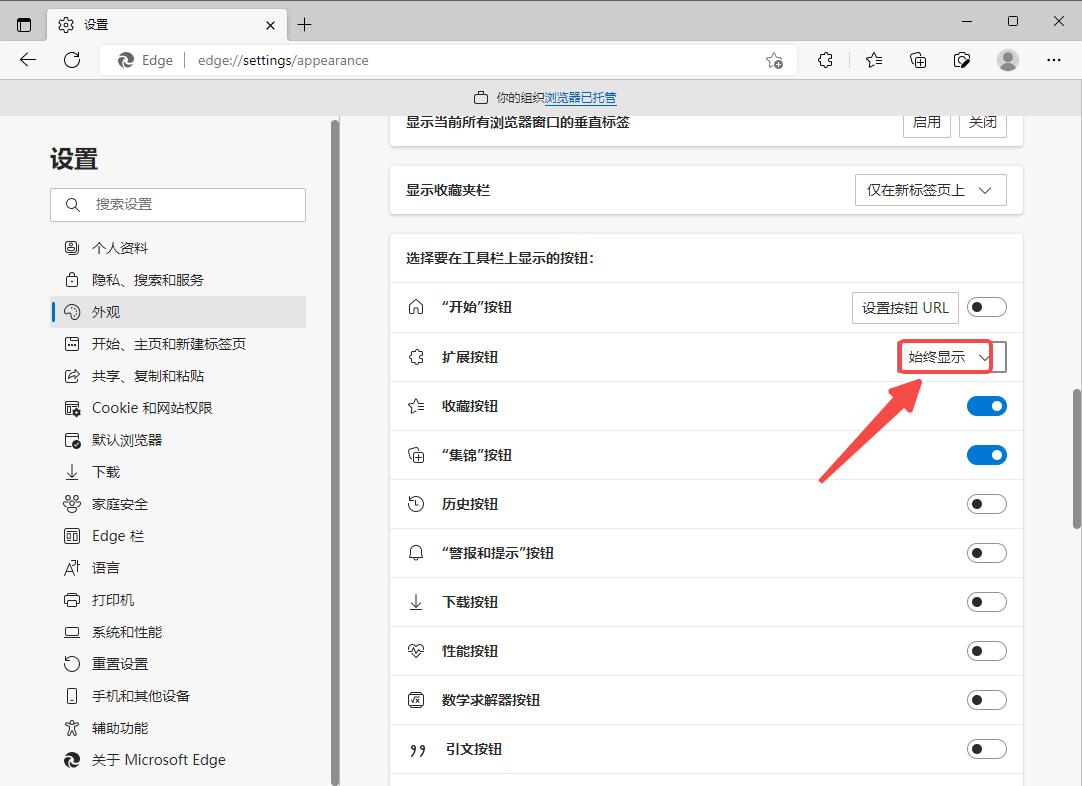
6、设置成功后,浏览器工具栏中即可显示扩展按钮了。
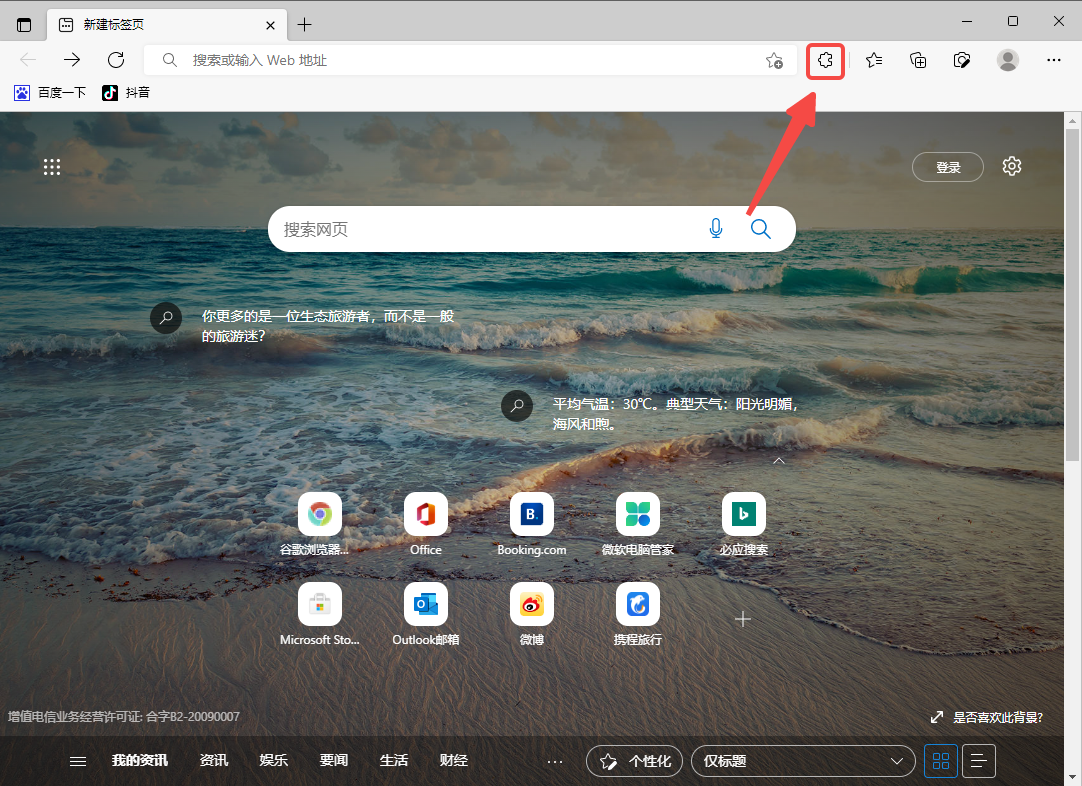
以上就是Microsoft Edge浏览器工具栏怎么显示扩展按钮的详细内容,更多请关注php中文网其它相关文章!

Edge浏览器是由Microsoft(微软中国)官方推出的全新一代手机浏览器。Edge浏览器内置强大的搜索引擎,一站搜索全网,搜文字、搜图片,快速识别,帮您找到想要的内容。有需要的小伙伴快来保存下载体验吧!

Copyright 2014-2025 https://www.php.cn/ All Rights Reserved | php.cn | 湘ICP备2023035733号